「FireタブレットでBluetoothイヤホンを使いたいんだけど、どうやって設定すればいいの?」
Bluetooth機器を使うことで、Fireタブレットがより快適に、便利に使えるようになります。
たとえば、BluetoothイヤホンはFireタブレットとイヤホンをコードでつなぐ必要がないので、からまってしまうといった不便さを解消することができます。また、BluetoothキーボードやBluetoothマウスを使うことで、Fireタブレットをパソコンみたいに使えるようにます。
そんな便利なBluetoothですが、Fireタブレットで始めてBluetoothを使うかたには「どうやって使えばいいのかわからない..。」と悩んでしまうかもしれません。
そこで今回は、FireタブレットでBluetoothを使う方法(設定する方法)について紹介していきたいと思います。
この記事を読めば、Bluetooth機器を使ってFireタブレットをより快適に、便利に使えるようになるはずです。
FireタブレットでBluetooth機器を使う方法
FireタブレットでBluetooth機器をつかうには、まずFireタブレットにBluetooth機器を登録する必要があります。一度登録することができれば、あとはBluetoothをONにするだけでFireタブレットにそのBluetooth機器をつなげることができます。
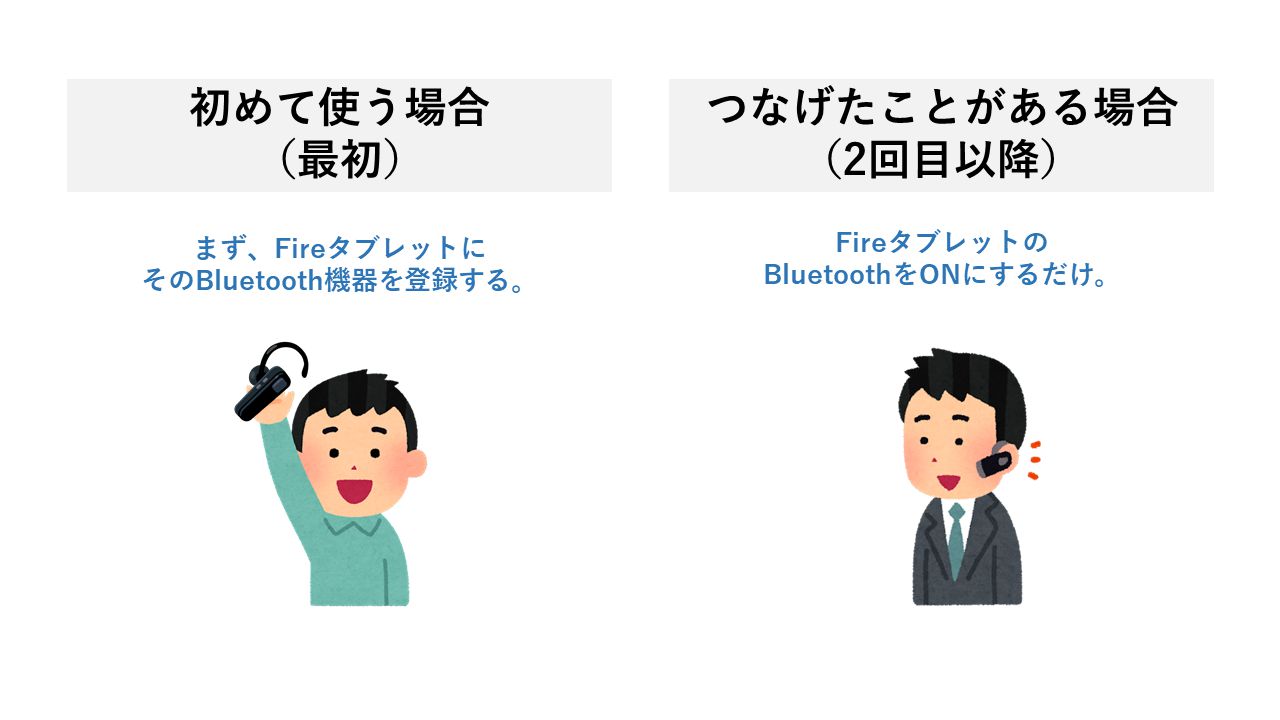
それではまず、FireタブレットにBluetooth機器を登録する方法(はじめて使う場合)について見ていきましょう。
【はじめて使うとき】FireタブレットにBluetooth機器を登録する。
FireタブレットにBluetooth機器を登録するときに必要なものは、以下の3つです。
- Fireタブレット
- Bluetooth機器
- Bluetooth機器の取扱説明書
Bluetooth機器の取扱説明書は「ペアリング」という作業をするときに必要になることがあります。いちおう用意しておきましょう。
それではさっそく、FireタブレットにBluetooth機器を登録してみましょう。
なお、ここでは例として『Amazon純正のBluetoothキーボード』をFireタブレットに登録していきます。
1)Fireタブレットの「設定アプリ」を起動
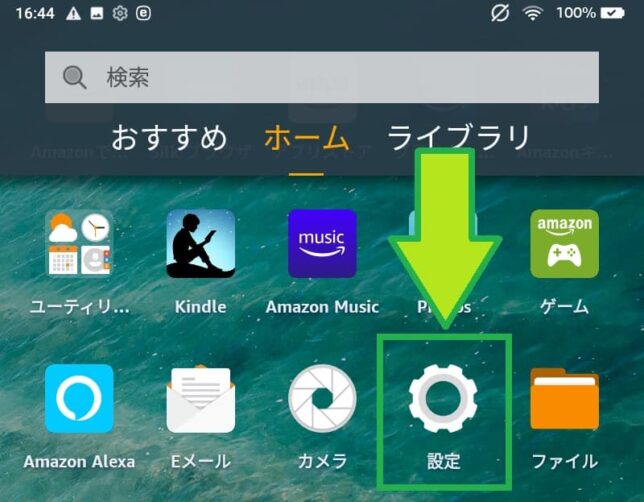
2)「接続デバイス」をタップ
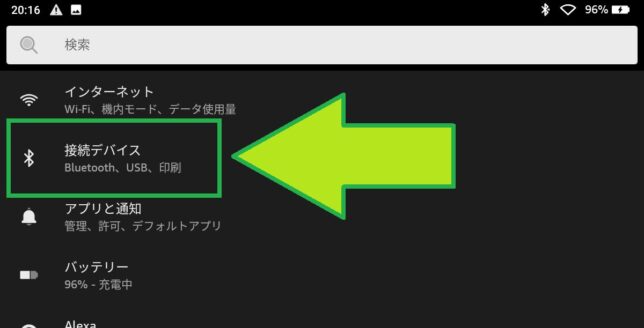
3)「新しいデバイスとペアリング」をタップ
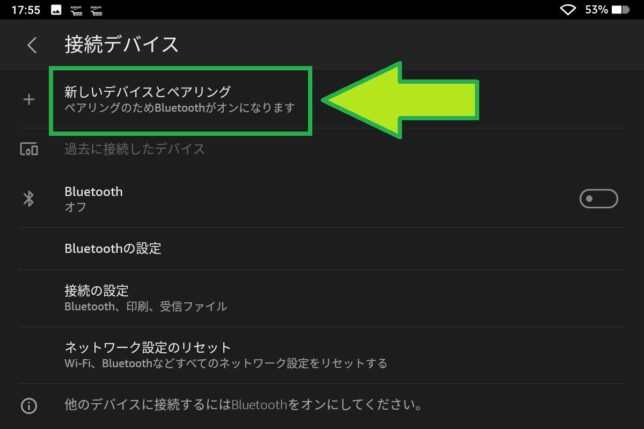
4)Bluetooth機器の説明書をもとに、ペアリングできるようにする。
Bluetooth機器の説明書に、かならずペアリングの方法が書かれています。
たとえば、『Amazon純正のbluetoothキーボード』では、キーボードの右側面にある電源を入れて「Fn」と「C」を同時に押すことで、ペアリングができるようになります。
5)Fireタブレットの画面にでてきた、使いたいBluetooth機器を選択(タップ)する。
『Amazon純正のbluetoothキーボード』は「Fintie Keyboard」という名前で現れます。
ここで出てくる名前は使いたいBluetooth機器によって変わります。
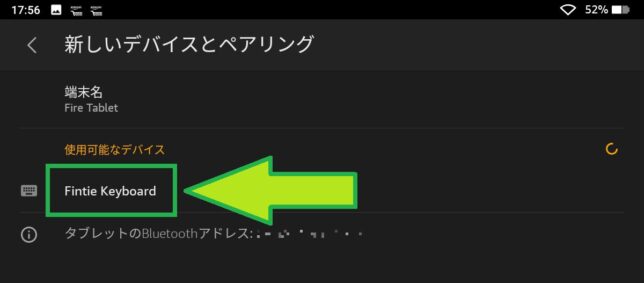
5)「ペアリング」をタップ
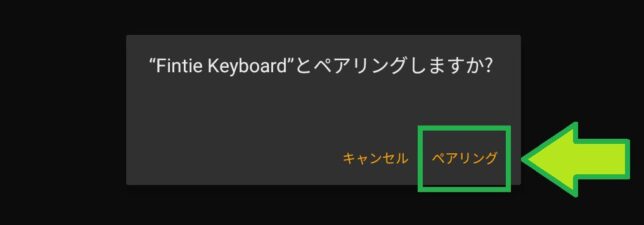
すこし待つとBluetooth機器がFireタブレットに登録されて、FireタブレットとBluetooth機器がつながります。
これでFireタブレットにて、そのBluetooth機器が使えるようになりました。
【2回目以降】Fireタブレットの「Bluetooth」をONにする。
ここまでで、FireタブレットにBluetooth機器を登録する方法について見ていきました。
一度登録してしまえば、使いたいときにFireタブレットの「Bluetooth」をONにするだけで、そのBluetooth機器が使えます。
いちおうFireタブレットの「Bluetooth」をON・OFFする方法についても見ておきましょう。
1)Fireタブレットの「設定アプリ」を起動
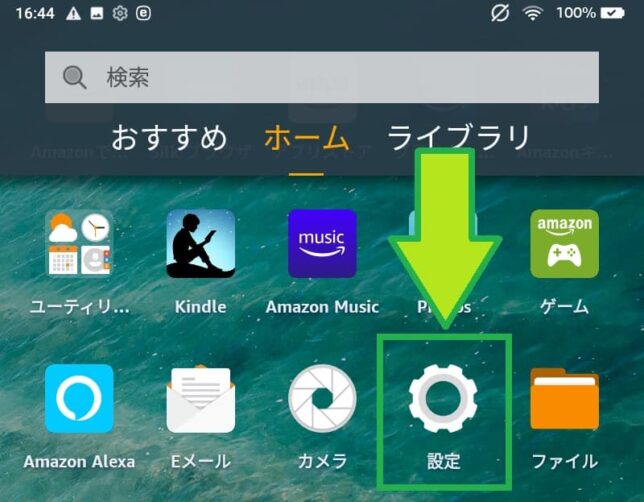
2)「接続デバイス」をタップ
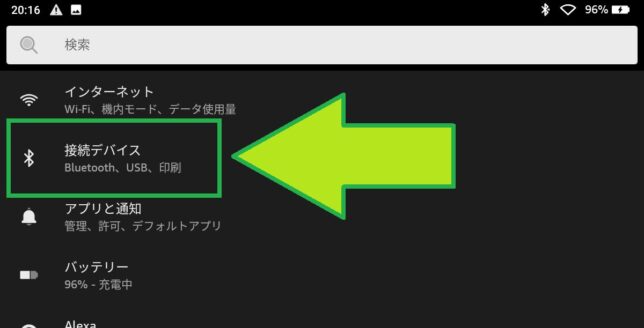
4)Bluetooth機器の電源を入れる
※Bluetoothイヤホンの場合は、イヤホンをケースから出すことで電源が入るものもあります。
3)「Bluetooth」をONにする
【灰色】BluetoothがOFFになっている。
【オレンジ色】BluetoothがONになっている。
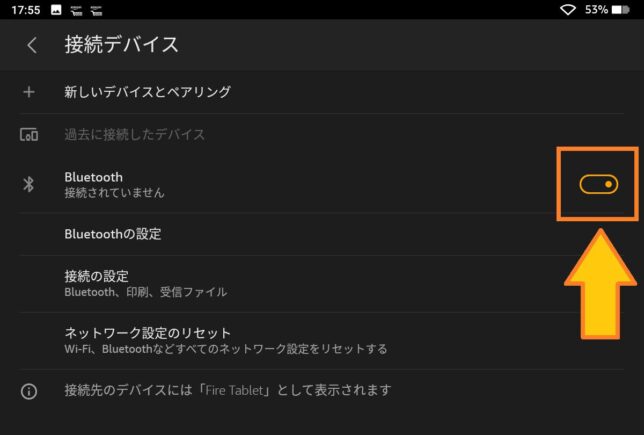
少し待つと「現在接続されている端末」に、Bluetooth機器の名前が表示されるはずです。
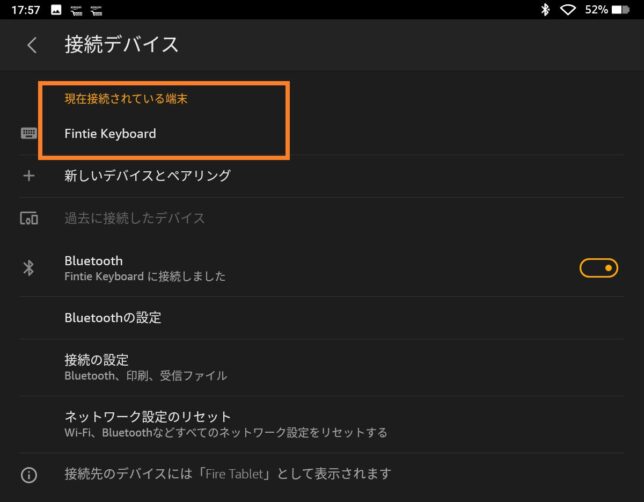
これで、FireタブレットでBluetooth機器が使えるようになりました!
BluetoothをONにしてもつながらない(「接続されていません」と表示される)場合。
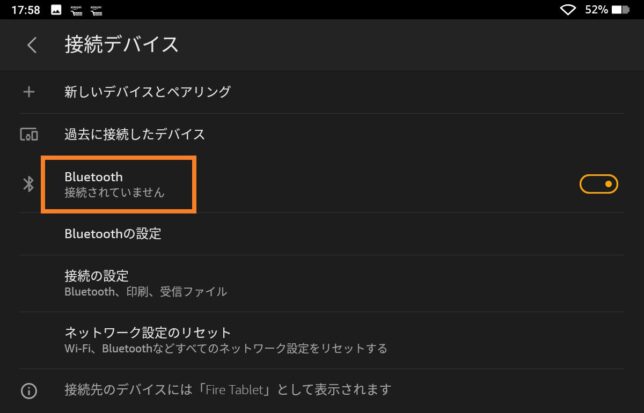
このように、FireタブレットのBluetoothをON(オレンジ色)にしても接続できない時があります。
そんなときは「過去に接続したデバイス」から手動で接続してあげましょう。
1)「過去に接続したデバイス」をタップ
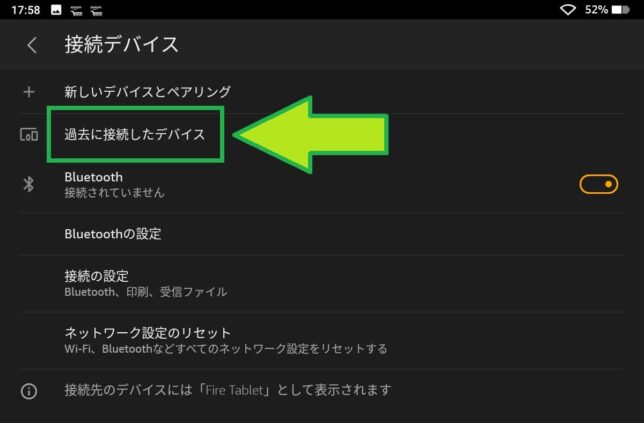
2)接続したいBluetooth機器の名前の右側にある「歯車マーク」をタップ
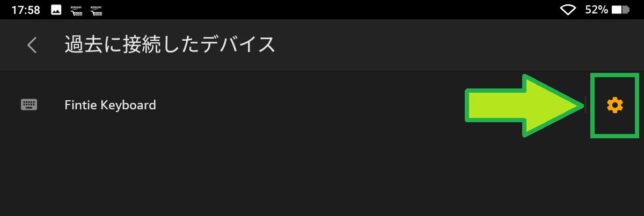
3)「接続」をタップして、Bluetooth機器の電源を入れる。
- 「接続」をタップする。
- Bluetooth機器の電源を入れる。
の順番でやるのがコツです!
※Bluetoothイヤホンの場合は、イヤホンをケースから出すことで電源が入るものもあります。
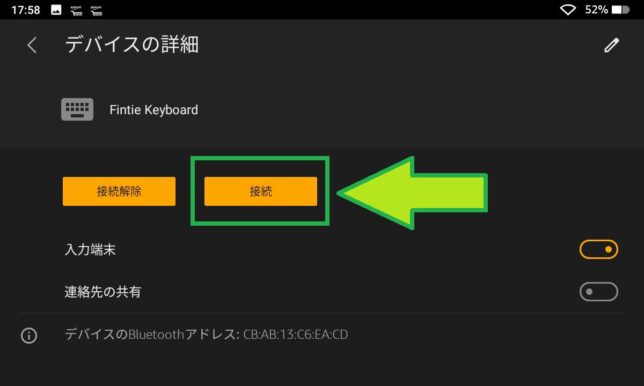
まとめ
今回は、FireタブレットでBluetooth機器を使う(設定する)方法について見ていきました。
Bluetooth機器には
- Bluetoothイヤホン
- Bluetoothキーボード
- Bluetoothスピーカー
など、さまざまな機器があります。
Bluetooth機器を使うと、よりFireタブレットを快適に使えるようになります。
たとえば、Bluetoothイヤホンを使うとコードがからまってしまうといった不満を解消できますし、Bluetoothキーボードを使うことで快適に文章を書くことができます。
ぜひFireタブレットの使い方に応じて、Bluetooth機器を使ってみてくださいね!
